על ידי כותב נלהב
גולת הכותרת של כל מסמך בין אם זה מאמר, חיבור או הדרכה הוא הכותרות וכמובן תוכן העניינים. הוא מתאר את מבנה המתאר של המסמך כך שהמשתמשים יכולים להגיע לנקודה שבה ולמה הם מצפים לקרוא מהמסמך.
זה גם שיטה מומלצת להוסיף את תוכן העניינים לרוב המסמכים כדי לגרום להם להיראות מקצועיים. כיום הכל מתבצע באינטרנט ואנשים עושים שימוש ב-google docs ליצירת רוב המסמכים.
משתמשים רבים עדיין לא בטוחים כיצד להוסיף או להוסיף את תוכן העניינים ב-google docs. לכן, הבאנו מאמר זה כדי להסביר כיצד ליצור או להכניס את תוכן העניינים ב-google docs.
כיצד להוסיף תוכן עניינים בגוגל דוקס
שלב 1: עבור אל Google Docs מקוון על ידי לחיצה כאן.
פרסומת
שלב 2: אם לא נכנסת, אנא המשך והיכנס עם האישורים של חשבון Google שלך.
שלב 3: לאחר שנכנסת, פתח את קובץ Google docs השמור שבו עליך להכניס את תוכן העניינים.
שלב 4: בקובץ Google doc, קטע תוכן העניינים צריך להיות ממוקם באופן אידיאלי בעמוד הראשון.
שלב 5: לכן, אם העמוד הראשון אינו ריק, אתה יכול ליצור אחד על ידי הצבת הסמן בהתחלה ולחיצה CTRL + ENTER מפתחות יחד.
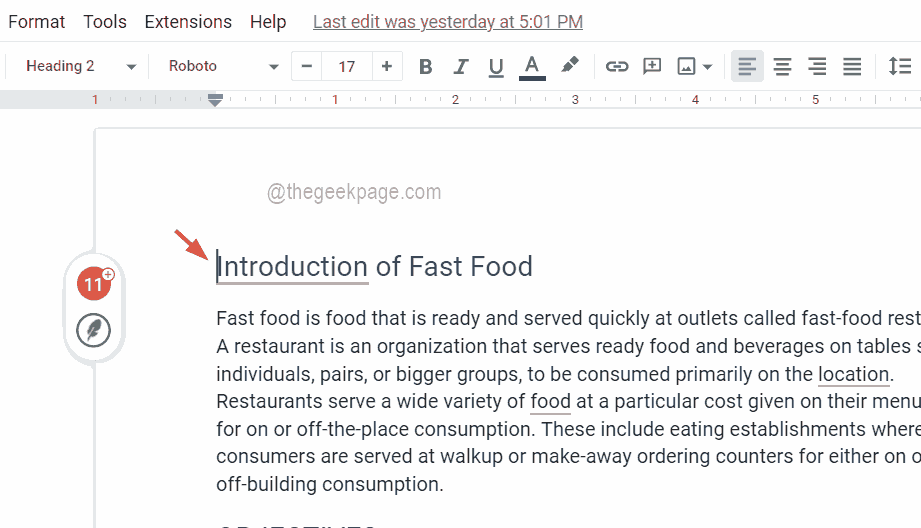
שלב 6: כעת העמוד הראשון ריק ותוכן העמוד הראשון מועבר לעמוד השני ושאר העמודים מוזזים בהתאם.
שלב 7: כדי להכניס את תוכן העניינים, אתה שוב צריך לוודא שהסמן נמצא בעמוד הראשון שבו אתה רוצה לראות את תוכן העניינים.
שלב 8: לאחר מכן עבור אל לְהַכנִיס אפשרות מהסרגל העליון ובחר תוכן העניינים מהתפריט הנפתח.
שלב 9: לאחר מכן, לתוכן העניינים יש שתי אפשרויות. אחד עם מספרי עמודים ועוד אחת עם קישורים בצבע כחול.
שלב 10: בחר אחת מהאפשרויות כדי למקם את תוכן העניינים במקום הראשון.
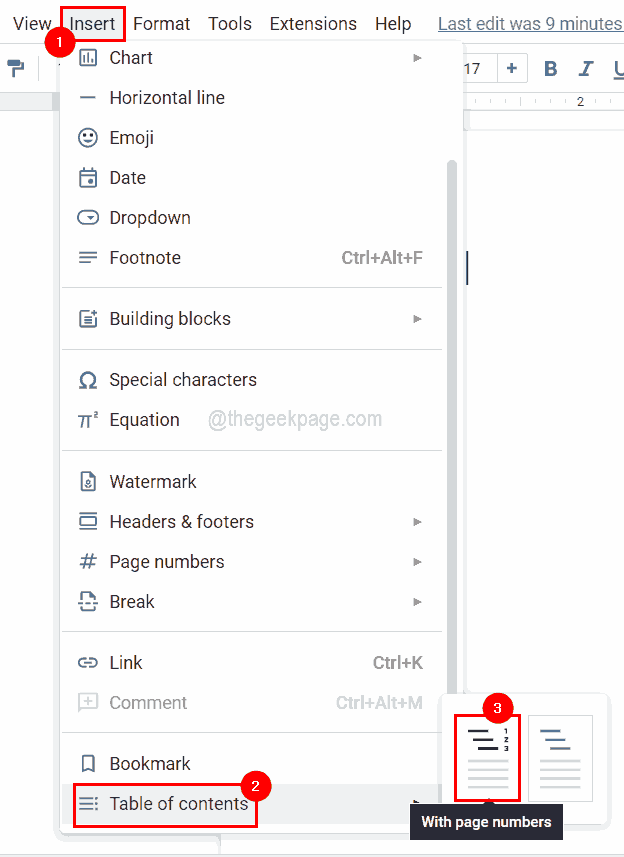
שלב 11: לאחר הצבת תוכן העניינים, אם תראה את ההודעה הזו שאומרת "הוסף כותרות (פורמט > סגנונות פסקה) והן יופיעו בתוכן העניינים שלך.", אז זה כנראה בגלל שאין כותרות במסמך.
שלב 12: ודא שנתת מספיק כותרות למסמך על ידי בחירת הקו ואז אתה צריך לבחור עיצוב > סגנונות פסקה ובחר כל כותרת מהרשימה והחל אותה.
הערה - קיצור מקלדת ליישום מכוון ל 1 הוא CTRL + ALT + 1, כותרת 2 הוא CTRL + ALT + 2, בקרוב.
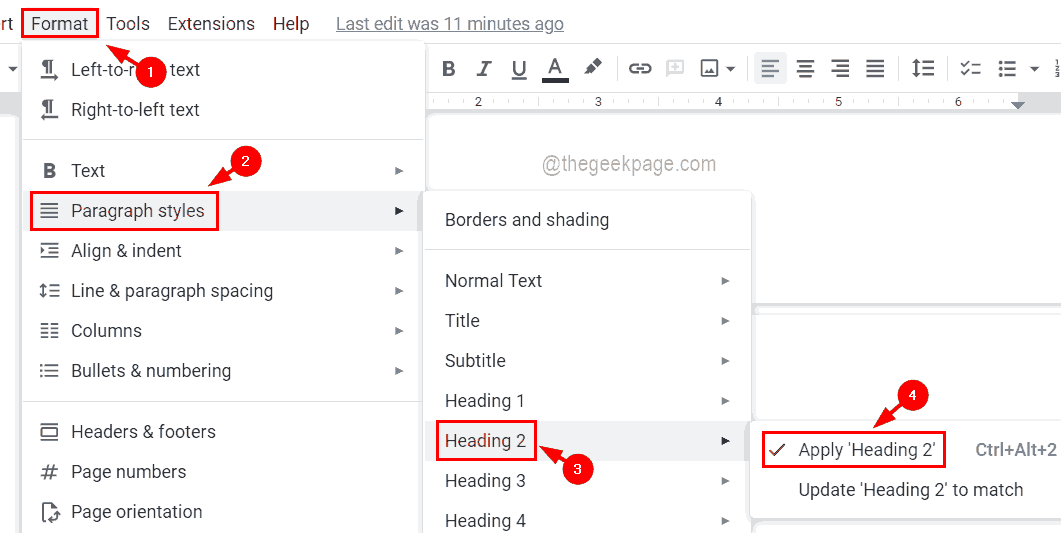
שלב 13: לאחר שביצעת שינויים במסמך על ידי החלת הכותרות, עליך לעדכן את תוכן העניינים. כדי לעשות זאת, עליך ללחוץ על תיבת תוכן העניינים וללחוץ על סמל עדכון המופיע בצד שמאל של תיבת תוכן העניינים.
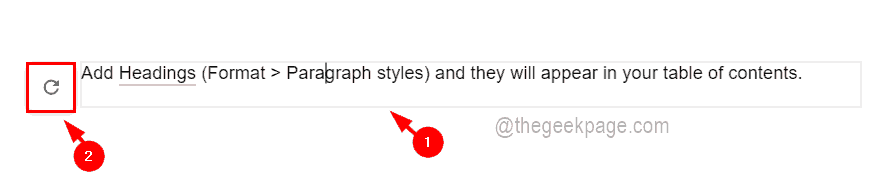
שלב 14: כעת אתה יכול לראות את כל הכותרות בתיבת תוכן העניינים.
כתובת האימייל שלך לא תפורסם.שדות חובה מסומנים *
![כיצד לחפש דוא"ל לפי תאריך ב- Gmail [צעדים פשוטים]](/f/eb444e66e454cf8d076c27cd03d7247d.jpg?width=300&height=460)

